reklama
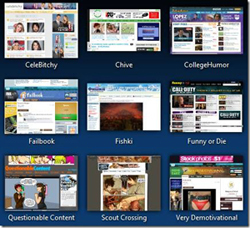 Pokud jste aktivním uživatelem internetu alespoň rok nebo dva, možná se v nabídce záložek prohlížeče hromadí mnoho záložek. Pokud ano, vyhledání stránky, kterou si pamatujete, může chvíli trvat. Častý vtip, který slyším, je, že je opravdu snazší najít na Googlu něco než v záložkách prohlížeče, a pokud jste byli při procházení a vytváření záložek po celá léta, budete pravděpodobně mít těžké rozpoznat položky, které najdete ve svých záložkách Jídelní lístek.
Pokud jste aktivním uživatelem internetu alespoň rok nebo dva, možná se v nabídce záložek prohlížeče hromadí mnoho záložek. Pokud ano, vyhledání stránky, kterou si pamatujete, může chvíli trvat. Častý vtip, který slyším, je, že je opravdu snazší najít na Googlu něco než v záložkách prohlížeče, a pokud jste byli při procházení a vytváření záložek po celá léta, budete pravděpodobně mít těžké rozpoznat položky, které najdete ve svých záložkách Jídelní lístek.
Doufejme, že následující dvě rozšíření prohlížeče pro Firefox a Google Chrome tento problém částečně vyřeší. Zachytí náhled stránky pro každou z vašich záložek, abyste ji snáze rozpoznali a mohli se v nich procházet zábavněji.
Vizualizovat záložky v prohlížeči Firefox
ViewMarks [Už není k dispozici] nabízí alternativní způsob, jak uspořádat a používat vaše záložky. Ihned po instalaci se zobrazí výchozí miniatury po celém místě a budete muset kliknout na své stránky, abyste miniaturu zachytili. Ale u všech nových záložek budou náhledy automaticky zachyceny a uloženy. Miniatury v libovolné složce lze uspořádat pomocí jednoduché funkce přetahování.
Rozhraní stránky také umožňuje:
- Snadná změna velikosti miniatur;
- Rychle přejděte do složek vyšší úrovně pomocí navigace podobné struktuře;
- Snadné vyhledávání v záložkách:

Kromě miniatury nástroj ukládá další informace o stránce, jako je její meta popis, meta klíčová slova, kdy byla uložena a kolikrát jste stránku navštívili. Tato informace je viditelná při přechodu myší

Skvělá věc při vyhledávání ViewMarks je, že zahrnuje všechny tyto dodatečně zachycené informace a proto vám umožňuje hledat nejen v názvech záložek, ale také v popisu stránky a klíčová slova. To docela zlepšuje vaše možnosti vyhledávání a pomáhá hodně, pokud jste již nashromáždili stovky záložek.
Náhled obrázku i další informace lze upravit: stačí kliknout pravým tlačítkem myši na libovolný obrázek a vybrat možnost „Upravit“:

Malý šikovný “Uložit“Pod obrázkem umožňuje nahrát jakýkoli obrázek a vytvořit miniaturu pomocí místního souboru.
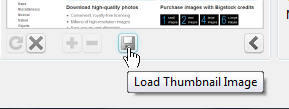
Celkově vzato tento nástroj dělá skvělou práci a pomáhá při určování vašich záložek, zejména pokud jste si záložek ukládali několik let a těžko si pamatujete většinu svých záložek.
Vizualizovat záložky v prohlížeči Chrome
Ve srovnání s výše uvedeným addonem Vizuální záložky je poněkud omezený a někdy pomalý, ale to je zatím jediná možnost pro uživatele prohlížeče Google Chrome.
Rozšíření vizualizuje strukturu složky záložek v prohlížeči, zachycuje miniaturu a zobrazuje název stránky v popředí. Podporuje také Delicious záložky a má vestavěnou možnost vyhledávání.

Nemá funkce přetahování, která by mohla pomoci uspořádat záložky. Kromě toho podle mých pozorování generuje obrázek náhledu stránky pouze tehdy, když kliknete na odkaz přímo z okna rozšíření (pokud si stránku pouze uložíte do záložek, zobrazí se jako šedé pole s ikonou titul):

Na závěr, nástroj dělá dobrou práci, vytváří dobrou vizuální strukturu vašich záložek a také vám poskytuje rychlý přístup ale nepomůže to při organizaci a přeskupování vašich záložek (na rozdíl od podobného addonu Firefoxu, jaký jsme viděli výše).
Víte o nějakých dalších užitečných rozšířeních prohlížeče k vizualizaci a uspořádání vašich záložek? Prosím, podělte se o ně v komentářích.
Ann Smarty je SEO konzultantem na seosmarty.com, blogerovi pro internetový marketing a aktivním uživateli sociálních médií. Prosím sledujte Ann na Twitteru jako seosmarty


